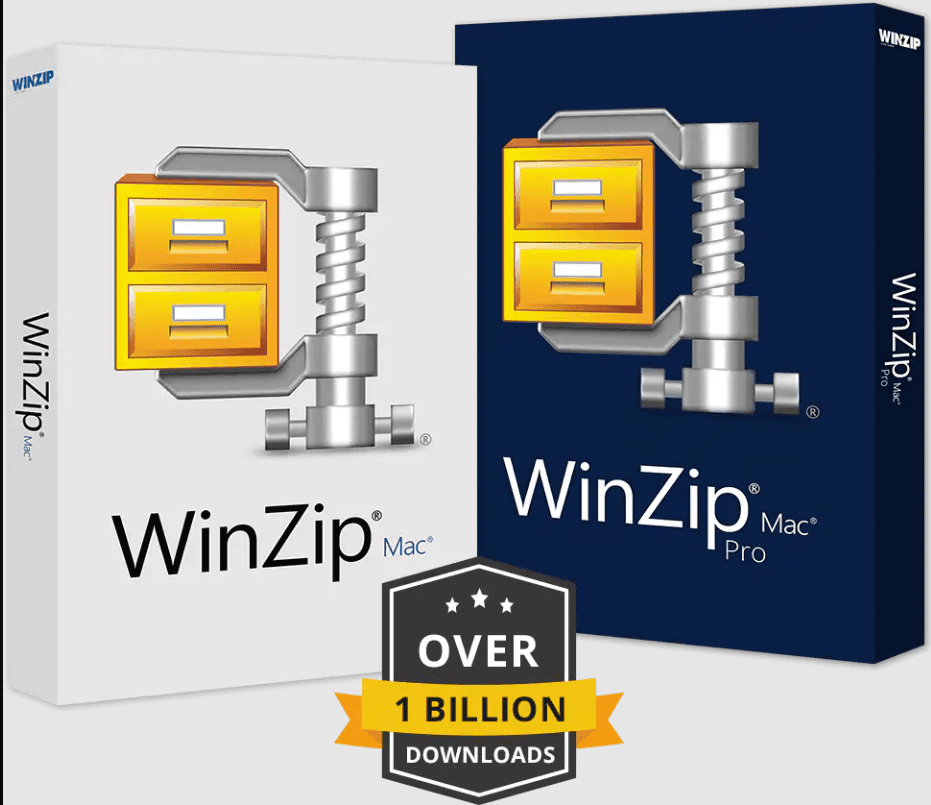
Tệp ZIP là cách tốt nhất để chia sẻ tệp lớn qua email hoặc tải nhiều tệp lên nền tảng chia sẻ.
Hãy tưởng tượng rằng bạn và một số người bạn vừa trở về sau một chuyến đi và bây giờ họ muốn có một bản sao của những bức ảnh bạn đã chụp trong chuyến đi của mình. Bạn đã đến rất nhiều địa điểm khác nhau nên bạn quyết định đặt chúng vào các tệp riêng biệt. Nếu đúng như vậy, bạn sẽ tải các thư mục lên như thế nào để có thể đính kèm chúng vào email?
Tạo một tệp ZIP sẽ là cách nhanh nhất và dễ dàng nhất để đạt được điều này. Cho dù bạn đang sử dụng máy Mac hay PC chạy hệ thống Windowsđây là cách nén một tập tin hoặc thư mục.
Nén tập tin là gì?
Mặc dù không phải là định dạng tệp nén duy nhất, nhưng không thể phủ nhận ZIP là một trong những định dạng tệp được sử dụng rộng rãi nhất. Chúng ta có thể nói về ZIP, ARC, ARJ, RAR, CAB và hàng trăm định dạng nén tệp khác, nhưng về bản chất chúng đều giống nhau. Để giữ cho bài viết này dễ đọc và dễ hiểu hơn, chúng tôi sẽ giới hạn sự chú ý của mình vào chính phần mở rộng của tệp ZIP.
Ở dạng cơ bản nhất, tệp nén là một loại tệp lưu trữ trong đó một hoặc nhiều tệp đã được giảm kích thước được lưu trữ. Vì các tệp này nhỏ gọn hơn nên có thể lưu trữ chúng mà không chiếm nhiều dung lượng và truyền chúng nhanh hơn qua Internet.
Sau đó, bạn có thể khôi phục tệp hoặc các tệp về tình trạng ban đầu mà không bị suy giảm chất lượng bằng cách sử dụng một công cụ như WinZip để giải nén tệp. Có một số công cụ trực tuyến và ngoại tuyến có sẵn trên thị trường để nén bất kỳ hình ảnh, pdf, video hoặc thư mục nào. Nhưng ở đây chúng ta sẽ nói về WinZip vì nó cực kỳ phổ biến trên thị trường.
WinZip trên máy Mac
Cũng như Android, người dùng Mac không có nhiều lựa chọn khi chọn phần mềm nén. Nhưng với WinZip, người dùng Mac cũng có thể sử dụng phần mềm nén chính thức. Phiên bản mới nhất của WinZip cho Mac là WinZip Mac 9.
Bây giờ bạn có thể tải xuống miễn phí từ Mac App Store (1-tháng dùng thử) hoặc từ trang web chính thức nơi bạn có thể chọn giữa WinZip Mac 9 và WinZip Mac 9 pro. Bây giờ bạn có thể có một câu hỏi, sự khác biệt giữa hai phiên bản này là gì? Điều này sẽ được giải thích trong các phần sau.
Truy cập toàn bộ tiềm năng của máy Mac với WinZip! Cảm ơn WinZip Mac 9 Store Edition cho phép bạn truy cập dễ dàng hơn vào các tính năng chính, tự tin nén và bảo mật các tệp của bạn, đồng thời tận hưởng kết nối liền mạch với các dịch vụ đám mây của bạn.
Bạn có thể khám phá các tính năng đáng chú ý góp phần vào năng suất tuyệt vời của WinZip Mac 9 Store Edition với bản dùng thử miễn phí một tháng. Sau khi hết thời gian dùng thử miễn phí, đăng ký 1 năm sẽ bắt đầu.
Đặc điểm
Những đặc điểm chính
- Nhanh chóng nén và giải nén tệp bằng công nghệ nén WinZip đáng tin cậy
- Tăng năng suất của bạn với các tính năng quản lý tệp bổ sung như Cập nhật, Làm mới và Di chuyển.
- Làm việc nhanh hơn với tính năng nén Zipx cải tiến
- Bảo vệ các tệp của bạn bằng mã hóa AES mạnh mẽ
- Chia sẻ trực tiếp lên đám mây từ bên trong WinZip
- Gửi email thành công các tệp lớn trong khi giảm thiểu yêu cầu lưu trữ.
tập tin nén
- Nén và giải nén tệp ngay lập tức bằng các kỹ thuật kéo và thả đơn giản.
- Giảm kích thước tệp để tăng tốc độ chia sẻ tệp và tiết kiệm dung lượng ổ đĩa.
- Đọc và ghi vào các định dạng tệp nén phổ biến nhất.
- Thay đổi kích thước ảnh hiện khả dụng mỗi khi bạn tạo tệp zip và hai tùy chọn thay đổi kích thước bổ sung.
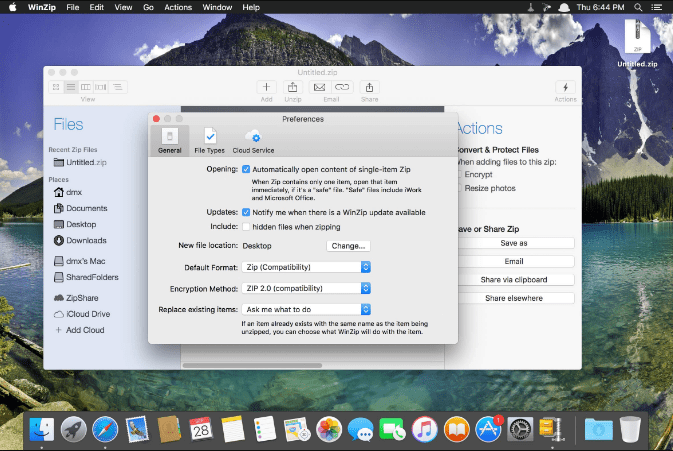
mã hóa tập tin
- Bảo mật các tài liệu nhạy cảm bằng mật khẩu và mã hóa chúng bằng thuật toán AES đáng tin cậy.
- Sau khi thêm các tệp mới được mã hóa vào tệp zip, bạn phải tiếp tục sử dụng cùng một mật khẩu.
- Thực hiện các biện pháp ngăn chặn truy cập trái phép vào tệp đính kèm email
- Mã hóa từng tệp riêng lẻ khi chúng nằm trong thư mục nén
- Sử dụng tính năng “Hiển thị mật khẩu” hoàn toàn mới để nhanh chóng kiểm tra và xác minh mật khẩu của bạn.
Đóng gói và chia sẻ
- Nén và mã hóa các tệp trên máy Mac của bạn để có các tệp đính kèm email an toàn và dễ quản lý hơn
- Sắp xếp, nén và sắp xếp các tệp thành các khối có thể quản lý phù hợp để cộng tác và chia sẻ.
- Nén các tệp của bạn và sắp xếp chúng trong các thư mục zip để tải lên và tải xuống nhanh hơn.
- Dễ dàng chia sẻ nội dung với các ứng dụng khác.
Lưu tệp của bạn vào Bộ nhớ đám mây
- Kết nối với bộ nhớ đám mây của bạn trực tiếp từ WinZip
- Nhanh chóng nén và truyền các tệp lớn, đồng thời đọc và xem các tệp zip đã được lưu trữ trên đám mây.
- Nếu đang sử dụng Cloud Links, bạn có thể tải tệp lên dịch vụ đám mây rồi gửi ngay email có liên kết tới tệp đó.
- Sau khi tải tệp ZIP lên dịch vụ đám mây, bạn sẽ ngay lập tức nhận được một URL mà bạn có thể dán vào các ứng dụng khác.
- Nén tệp là cách tốt nhất để tận dụng tối đa dung lượng đám mây của bạn.
Làm cách nào để sử dụng Winzip trên Mac?
Nén các tệp lớn trong WinZip
- Phần đặc biệt này thực sự là một thách thức. Để bắt đầu, bạn cần chạy WinZip (đơn giản phải không?).
- Bước tiếp theo là vào ngăn Tệp, định vị tất cả các tệp bạn muốn nén, sau đó chọn các tệp đó.
- Khi bạn đã chọn tất cả chúng, bạn sẽ nhấp vào nút “Thêm vào kho lưu trữ”.
- Nhấp vào nút “Lưu dưới dạng”.
- Chọn một điểm đến, đặt tên cho nó, sau đó nhấp vào “Lưu”. Điều này kết thúc cuộc thảo luận.
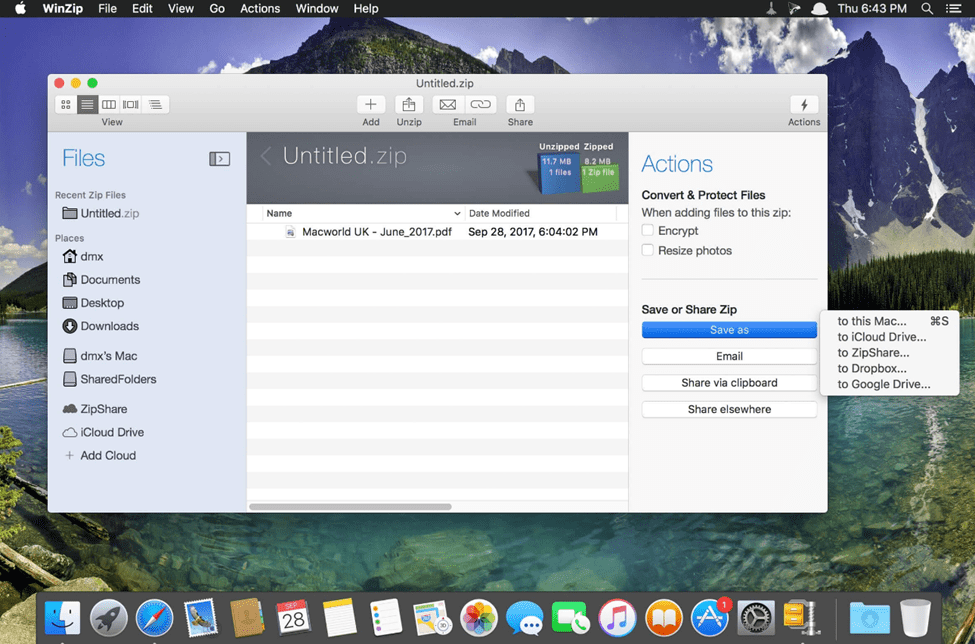
Nén các tệp lớn bằng chương trình không phải WinZip (bạn phải cài đặt WinZip để chương trình này hoạt động)
- Trước tiên, bạn cần mở thư mục chứa tất cả các tệp bạn muốn nén.
- Chọn từng cái bạn muốn buộc chặt.
- Nếu bạn sử dụng con trỏ chuột trong vùng được tô sáng, menu ngữ cảnh WinZip sẽ mở ra. Tại thời điểm này, bạn có một số tùy chọn khác nhau để lựa chọn.
- Áp dụng cho tệp ZIP: Việc chọn tùy chọn này cho phép bạn đặt tên cho tệp nén, chọn phương pháp nén sẽ sử dụng và thêm mã hóa.
- Xuống [name of the file], thêm .zip: Sự thay thế này nhanh hơn nhiều, nhưng làm giảm đáng kể tính linh hoạt. Bạn sẽ không thể sửa đổi cài đặt của tệp zip đã tạo, nhưng nó sẽ hoạt động tương tự như tệp được đặt tên theo thư mục chứa nội dung của nó.
- Bây giờ bạn có thể lưu hoặc chuyển tệp zip vừa được chuẩn bị cho bạn.
giải nén tập tin
Để giải nén tệp, chỉ cần thực hiện một trong các thao tác sau:
- Bạn có thể di chuyển tệp hoặc thư mục đến vị trí mới bằng cách kéo tệp hoặc thư mục đó ra khỏi thư mục đã nén.
- Chỉ cần nhấp chuột phải vào bất kỳ đâu trong thư mục đã nén, chọn Giải nén tất cả, sau đó làm theo hướng dẫn trên màn hình.
Các tính năng độc đáo của WinZip Mac Pro
- Bạn có thể thêm một lớp bảo vệ bổ sung cho tài liệu của mình khi tạo các tệp PDF có hình mờ trước khi đặt chúng vào kho lưu trữ Zip hoặc Zipx. Nó không yêu cầu bất kỳ bước phức tạp nào.
- Vì WinZip Pro cho Mac chỉ sao lưu các tệp đã sửa đổi nên quá trình sao lưu được tăng tốc đáng kể.
- Bạn có thể dễ dàng tự động hóa các tác vụ sao lưu của mình chỉ bằng vài cú nhấp chuột.
- Đã thêm hỗ trợ cho dịch vụ đám mây OneDrive.
- Công cụ chẩn đoán tệp zip đã được thêm vào phiên bản Mac để đáp ứng yêu cầu của khách hàng về tính năng tương tự trong phiên bản Mac với tính năng được cung cấp trong phiên bản Windows Windows.
- Cài đặt từ một kho lưu trữ nén. Khi bạn chọn phần mở rộng “.app”, “.pkg” hoặc “.dmg” của tệp có trong tệp zip, menu ngữ cảnh hiện có tùy chọn để cài đặt tệp.
- Khi bạn bấm vào một tệp được lưu trữ trên đám mây trong ngăn tệp WinZip Mac, giờ đây bạn sẽ có tùy chọn nhận liên kết tới tệp từ dịch vụ đám mây và chia sẻ hoặc lưu liên kết tới tệp theo nhiều cách khác nhau, chẳng hạn như email, phương tiện truyền thông xã hội, nhắn tin tức thì, ghi chú, lời nhắc và hơn thế nữa.
- Thực hiện chuyển đổi hình ảnh bằng cách chuyển chúng từ định dạng này sang định dạng khác. Nó tạo điều kiện thuận lợi cho quá trình chia sẻ ảnh với người khác bằng cách chuyển đổi hình ảnh thành dạng hiển thị cho người nhận.
- Bộ lọc Zip: Khi thêm tệp và thư mục vào tệp zip, bạn có thể chọn loại tệp nào sẽ được thêm vào.
Nhược điểm của WinZip
Trong số những thách thức này đối với việc sử dụng WinZip là những hạn chế về kích thước và loại tệp, tham nhũng và tính di động. Các hạn chế nén của các tệp lưu trữ ZIP chỉ là một trong nhiều nhược điểm của việc sử dụng các tệp này. Có một số tệp nhất định không thể thu nhỏ kích thước hơn nữa. Điều này đặc biệt áp dụng cho các tệp MP3 và JPG.
Nó chỉ hỗ trợ ba định dạng đầu ra: LHA, ZIP và ZIPX. Nếu bạn muốn tiếp tục sử dụng WinZip mãi mãi sau 30 ngày dùng thử đầu tiên, bạn sẽ phải trả $29,95 cho giấy phép. Tuy nhiên, cho đến lúc đó, bạn có thể sử dụng chương trình miễn phí.
Đăng kí
Sau khi đọc toàn bộ bài đánh giá, chúng tôi chắc chắn rằng bạn đã biết rõ về những ưu điểm của WinZip. WinZip đáng tin cậy và cung cấp chính xác những gì nó quảng cáo. Nó không cung cấp nhiều tính năng, nhưng những tính năng bạn có chỉ là những tính năng bạn cần trong loại ứng dụng này. Cho rằng bạn có thể kiểm tra nó miễn phí trong một khoảng thời gian đáng kể, bạn có thể dễ dàng biết liệu nó có hữu ích cho bạn hay không.
Sau đó đọc về một số công cụ khôi phục mật khẩu ZIP tốt nhất.
Thích bài viết? Làm thế nào về chia sẻ với thế giới?
